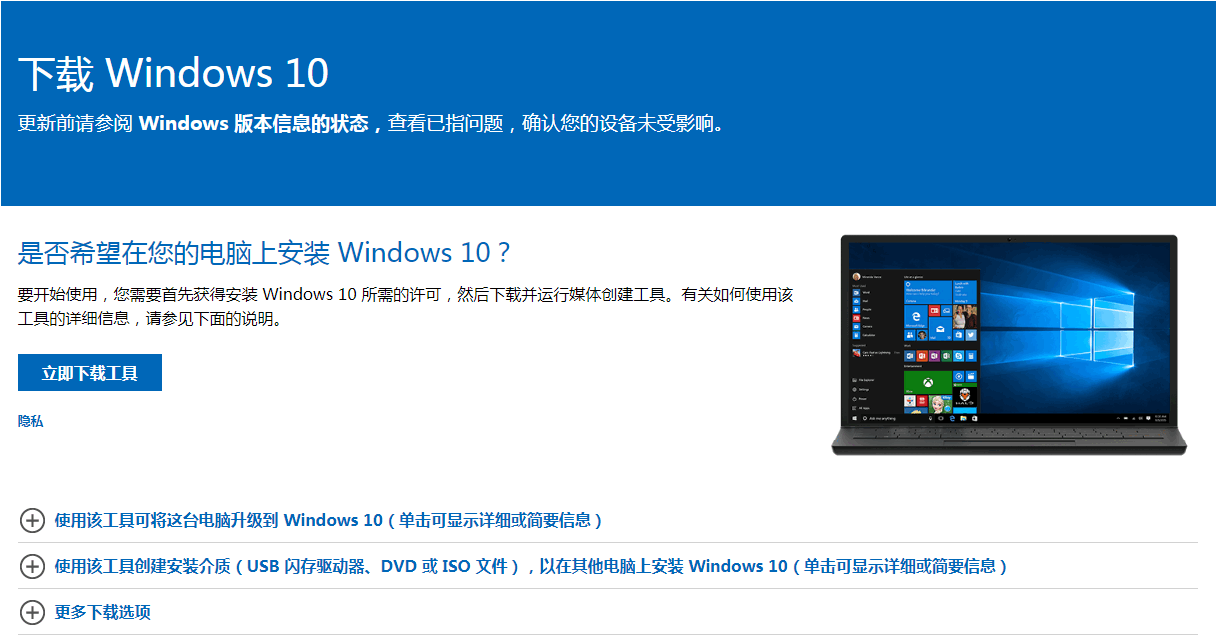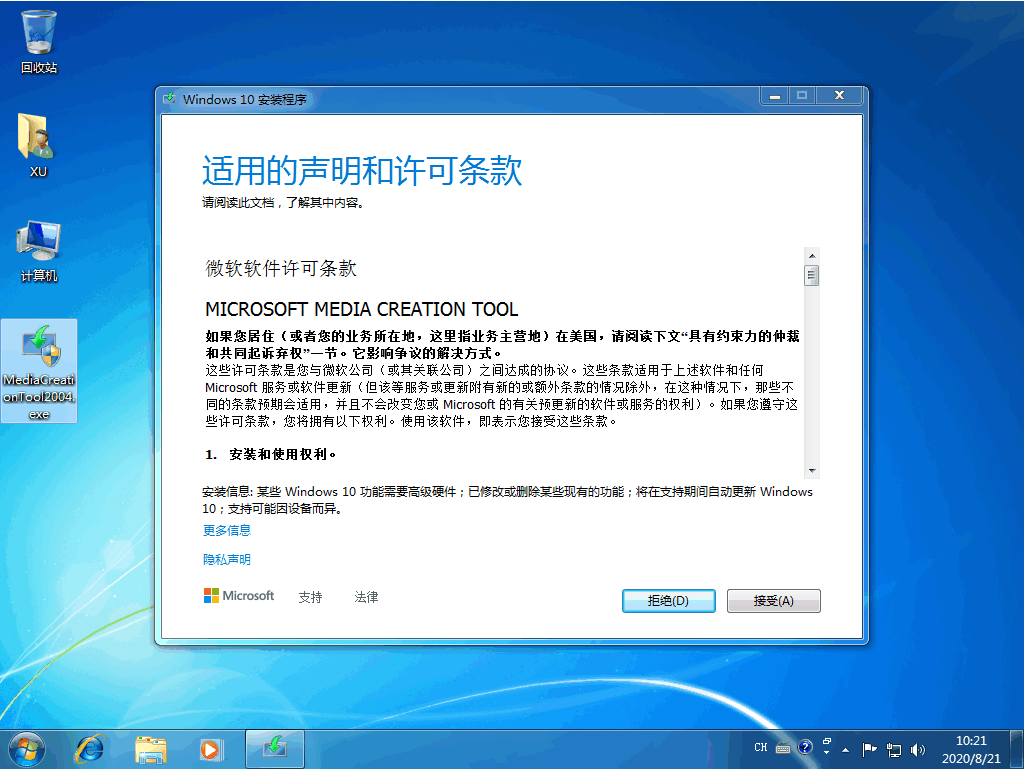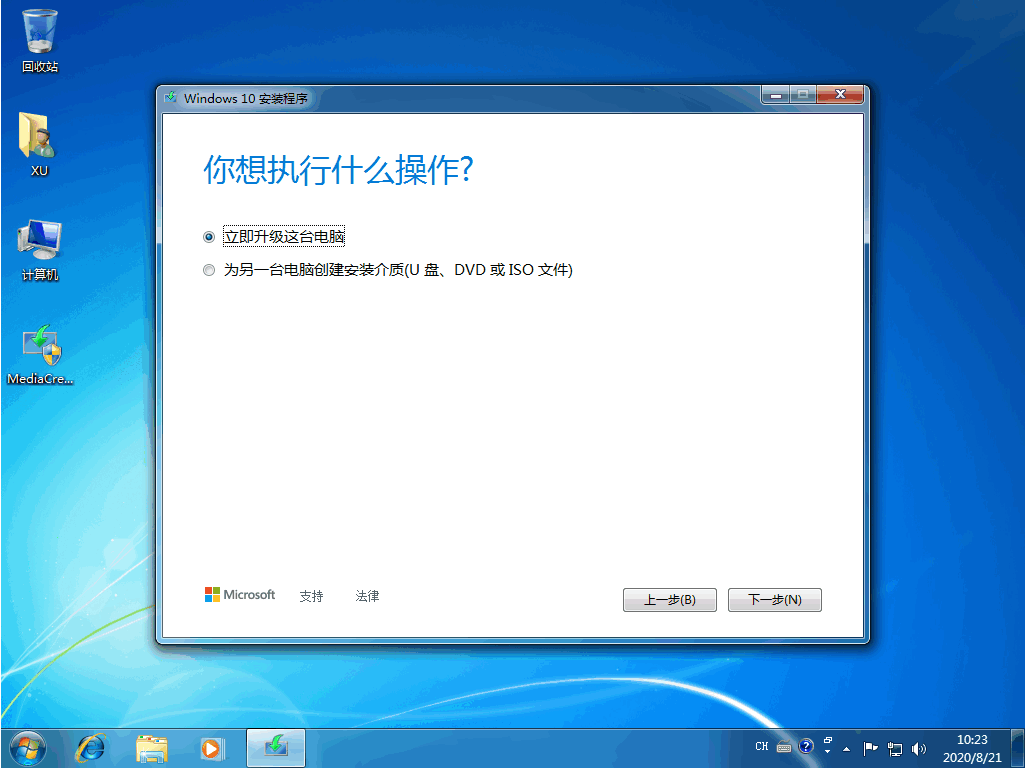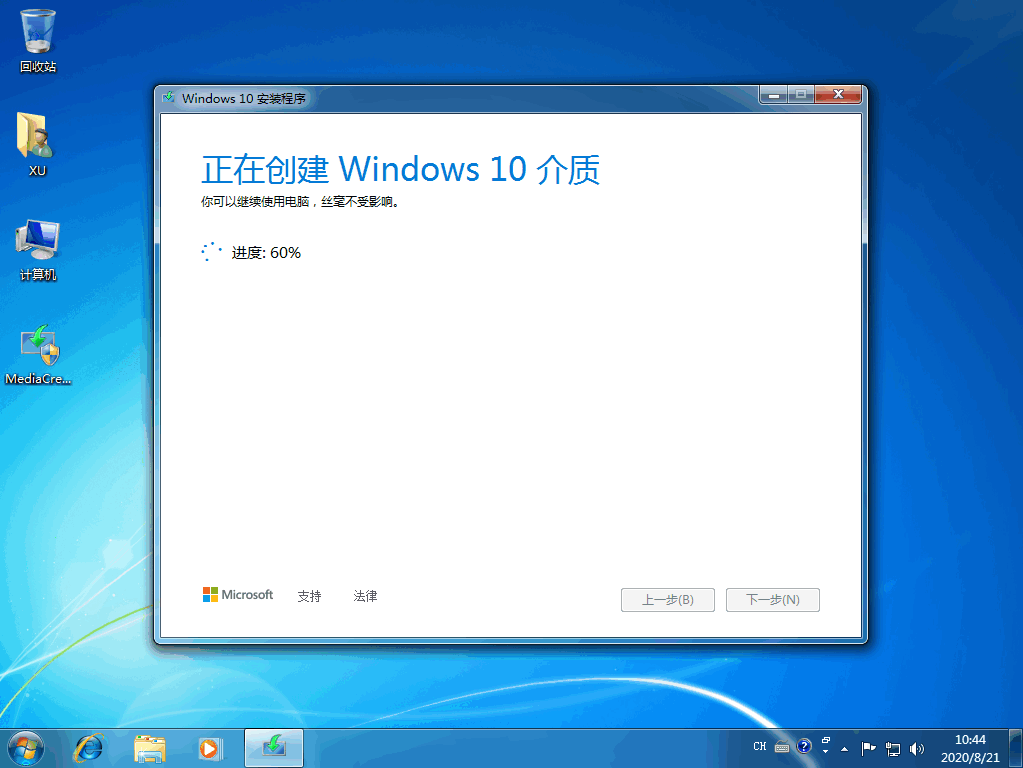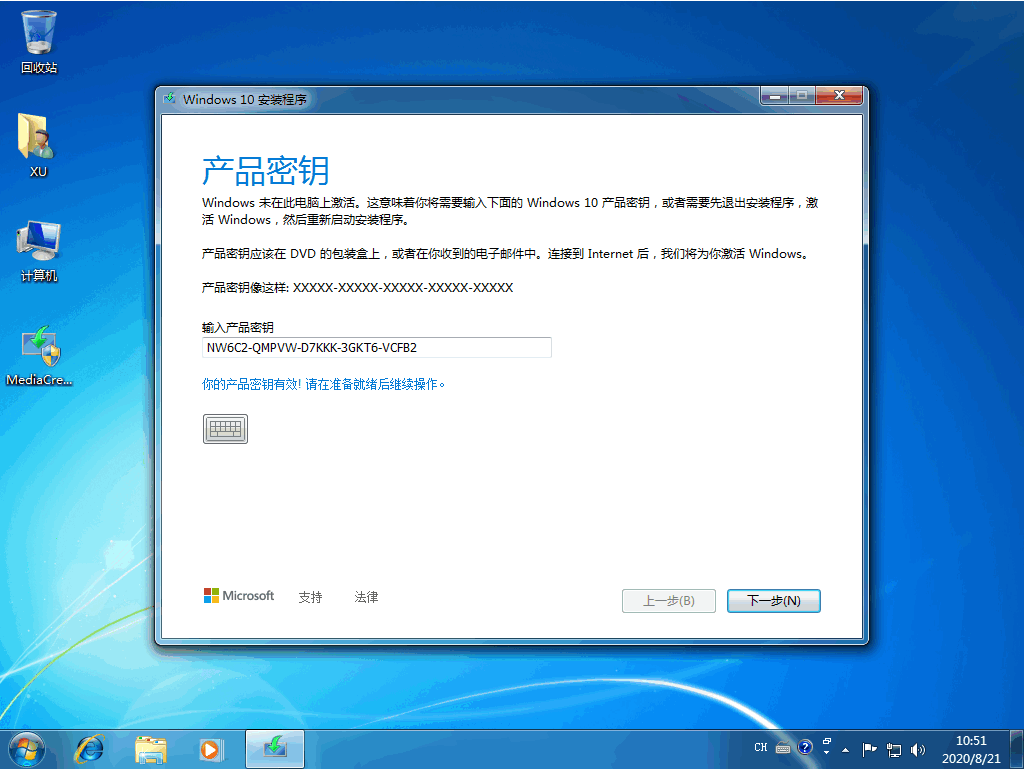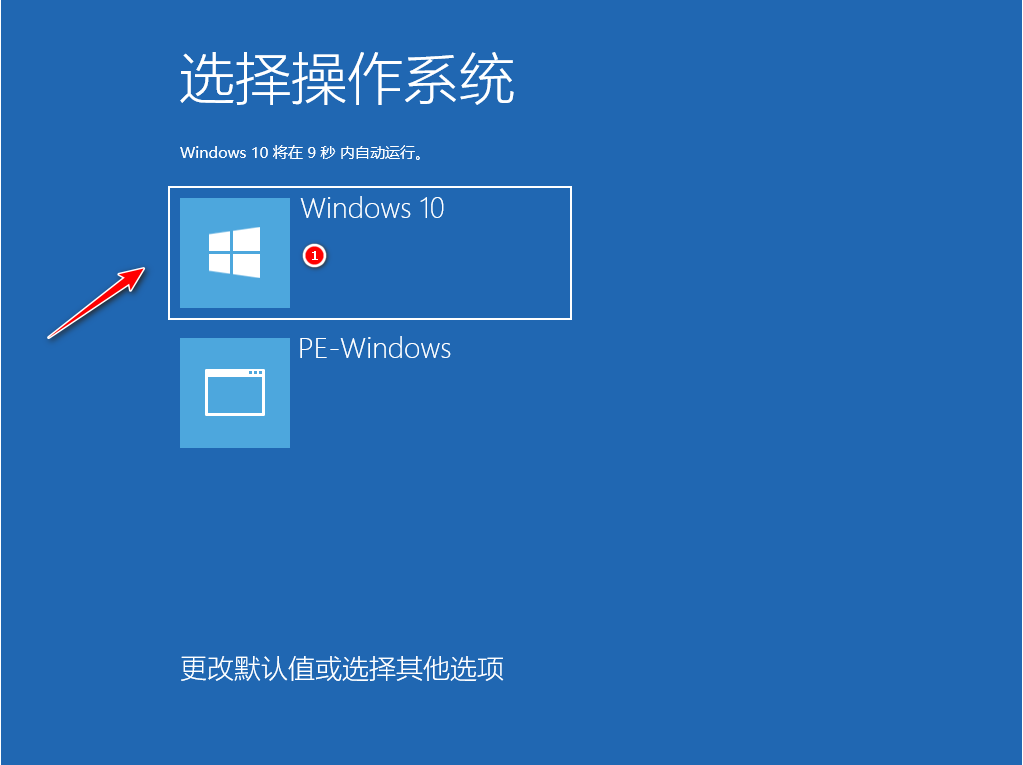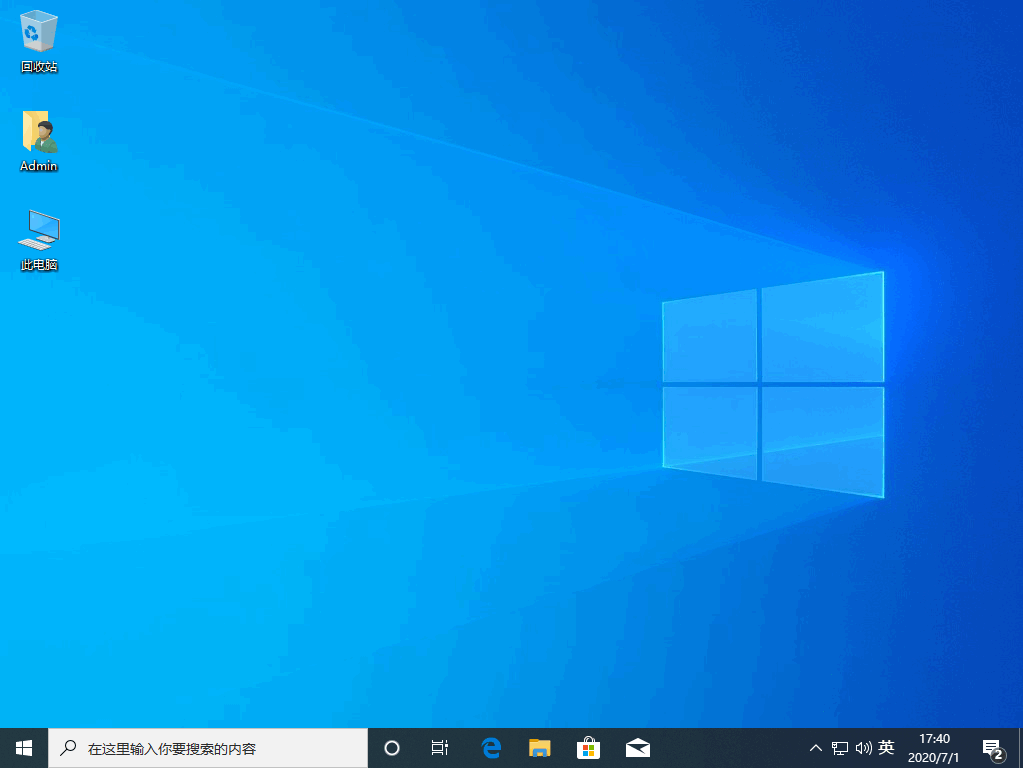win7升级win10教程
随着windows10操作系统的不断成熟,越来越多的win7系统用户开始使用win10操作系统。那么win7怎么升级到win10呢?免费升级win10的方法有哪些呢?下面win7之家小编就给您带来win7升级win10教程。
1、先到微软的官方网站上面,登录微软官网。如下图。
2、点击立即下载工具并打开win10安装程序
3、我们选择立即升级这台电脑。
4、然后软件就开始自动帮助我们下载了,下载的时候可能会有点长,请耐心等候。
5、正在创建win10的介质,请耐心等候。
6、接着输入自己的产品密钥,然后进行下一步。
7、然后重启这台电脑选择win10系统。
8、接下来就慢慢的等候安装完成,然后我们就可以进入win10系统了。
以上就是win7升级win10的教程了,是不是非常的简单呢,希望能帮助到你们。
相关文章
- win7升级win10安装失败一直重启怎么办?
- (亲测有效)win7升级win10出现0x80072f8f-0x20000错误的三种解决方法
- win7升级win10数据会丢失吗 win7系统数据备份的方法
- Win7怎么升级win10?
- win7怎么更新windows10系统?
- Win7系统怎么升级到Win10系统?
- win7升级win10会卡吗_解决win7升级win10变卡的方法
- win7升级win10失败_win7升级win10失败的解决方法
- win7升级win10值得吗_win7升级win10的好处及教程
- 2020 win7升级win10教程_最新win7升级win10图文教程
- win7升级win10软件需要重新安装吗_win7升级win10软件保存完整的方法
- win7升级win10文件还在吗_win7升级win10文件完整及安装步骤
- win7升级win10会不会卡_win7流畅升级win10方法
- 微软终止支持Win7还能用嘛_微软终止支持Win7升级win10不香吗
- 2020年win7升级win10还免费吗_2020年win7免费升级win10的方法
- win7升级win10要多久_win7升级win10时间及其步骤介绍